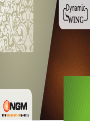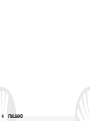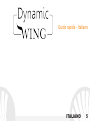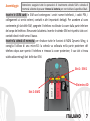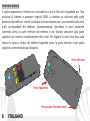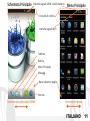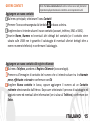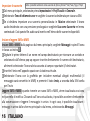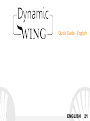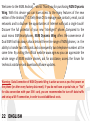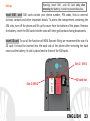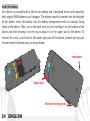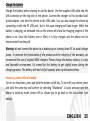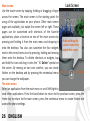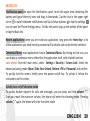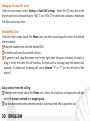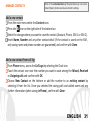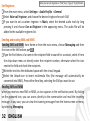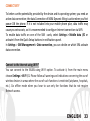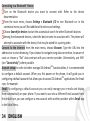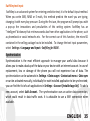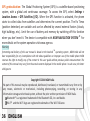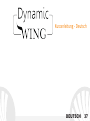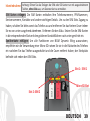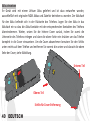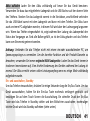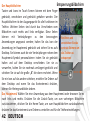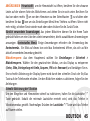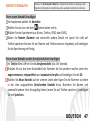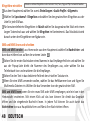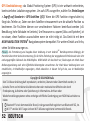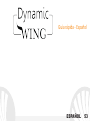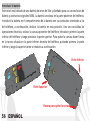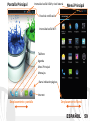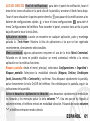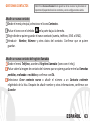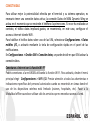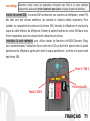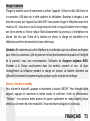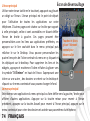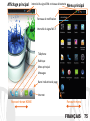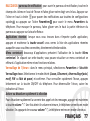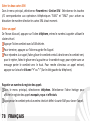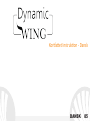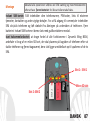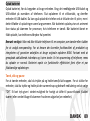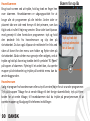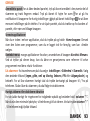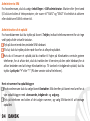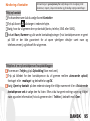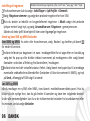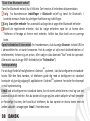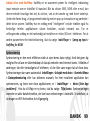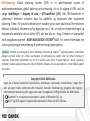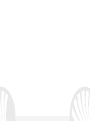NGM Dynamic Wing Manuel utilisateur
- Catégorie
- Les smartphones
- Taper
- Manuel utilisateur
Ce manuel convient également à
La page charge ...
La page charge ...
La page charge ...
La page charge ...
La page charge ...
La page charge ...
La page charge ...
La page charge ...
La page charge ...
La page charge ...
La page charge ...
La page charge ...
La page charge ...
La page charge ...
La page charge ...
La page charge ...
La page charge ...
La page charge ...
La page charge ...
La page charge ...
La page charge ...
La page charge ...
La page charge ...
La page charge ...
La page charge ...
La page charge ...
La page charge ...
La page charge ...
La page charge ...
La page charge ...
La page charge ...
La page charge ...
La page charge ...
La page charge ...
La page charge ...
La page charge ...
La page charge ...
La page charge ...
La page charge ...
La page charge ...
La page charge ...
La page charge ...
La page charge ...
La page charge ...
La page charge ...
La page charge ...
La page charge ...
La page charge ...
La page charge ...
La page charge ...
La page charge ...
La page charge ...
La page charge ...
La page charge ...
La page charge ...
La page charge ...
La page charge ...
La page charge ...
La page charge ...
La page charge ...
La page charge ...
La page charge ...
La page charge ...
La page charge ...
La page charge ...
La page charge ...
La page charge ...
La page charge ...

69FRANÇAIS
Guide rapide - Français

70 FRANÇAIS
Bienvenue dans le monde NGM Android™. Merci de l'achat de NGM Dynamic
Wing. Avec cet appareil, vous pouvez accéder aux nombreuses fonctionnalités du
système opérationnel Android
TM
4.3. Jelly Bean pour gérer vos contacts, e-mails,
réseaux sociaux et pour découvrir les opportunités du réseau Internet en un seul
toucher! Explorez tout le potentiel de votre nouveau téléphone «intelligent». Par
rapport aux smartphone mono SIM , NGM Dynamic Wing offre la commodité du
Dual SIM, qui depuis toujours caractérise l'entière gamme des téléphones NGM,
c'est à dire la possibilité de gérer deux SIM et par conséquent deux numéros
téléphoniques. Découvrirez les fonctionnalités utiles telles que le réglage de la
SIM préférée pour la connexion de données. Visitant le site officiel www.ngm.eu
vous pourrez connaitre l'entière gamme des mobiles NGM, essayez notre service
pratique et fonctionnel e-commerce pour acheter des téléphones et accessoires,
demander assistance, accès au forum de l'assistance technique et télécharger
des mises à jour logicielles.
Attention: la connexion de données de NGM Dynamic Wing est active au moment du
premier allumage du téléphone (ou après chaque éventuel rétablissement des
paramètres d'usine). Si vous ne disposez pas d'un tarif spécial ou "flat" pour la connexion
des données avec votre SIM, il est conseillé de désactiver le trafic données et configurer
une connexion WI FI , afin d'éviter les frais supplémentaires.

71FRANÇAIS
Assemblage
Insérez les cartes SIM: les cartes SIM contiennent vos numéros de téléphone, codes PIN,
des liens vers des services extérieurs, les contacts et d'autres détails importants. Pour
accéder au compartiment contenant les fentes SIM, éteindre le téléphone et soulevez la
coque du côté inférieur du téléphone. Enlever la batterie Insérez les cartes SIM dans leurs
fentes respectives avec les contacts dorés retournés vers le bas.
Introduire la carte mémoire: pour utiliser toutes les fonctions de NGM Dynamic Wing,
nous recommandons l'utilisation d'une carte micro-SD qui doit être placée dans la partie
postérieure du téléphone, après avoir retiré la coque postérieure , sa fente se trouve à coté
des fentes SIM.
Attention: suivre toutes les opérations d'insertion des SIM et la carte mémoire
uniquement après avoir retirer la batterie pour éviter le risque de perte de données.
Fente micro
SD
Fente 1: SIM 1
Fente micro SD
Fente 2: SIM 2

72 FRANÇAIS
Insérez la batterie
Votre appareil est fourni avec une batterie au ion de lithium-et est conçu pour être utilisé
uniquement avec des batteries et des accessoires originaux NGM. La batterie doit être
placée dans la partie postérieure du téléphone. Insérez la batterie dans le compartiment
batterie avec ses contacts retournés vers ceux correspondants du téléphone. Ensuite,
remettre la coque postérieure en insérant d'abord la partie inférieure du téléphone et
faisant pression sur la partie supérieure pour l'insérer complètement dans la coque. Pour
enlever la coque , forcer sur la fissure en bas à droite du téléphone enlevant d'abord la
partie inferieure puis celle supérieure, comme schéma.
Partie Inférieure
Fissure pour retirer la coque
Partie Supérieure

73FRANÇAIS
Charger la batterie
Charger la batterie avant de commencer à utiliser l'appareil. Utilisez le câble USB fourni et
le connecteur USB placé sur le côté supérieur du téléphone. Branchez le chargeur à une
prise de courant, puis l'appareil au câble USB. Vous pouvez charger le téléphone aussi en le
reliant au PC, mais dans ce cas la charge sera plus lente. Lorsque la batterie est en charge,
une icône animée sur l'écran indique l'état d'avancement du processus, si le téléphone est
allumé. Une fois que l'icône de la batterie est pleine, la charge est complétée et le
téléphone peut être déconnecté du réseau électrique
Attention: Ne connectez pas votre téléphone à un ordinateur que vous allumez ou éteignez
pour éviter les surtensions. Afin de préserver le bon fonctionnement du produit et l'intégrité
de la garantie, nous vous recommandons l'utilisation de chargeurs originaux NGM.
Procédez à la Charge exclusivement dans des endroits couverts et secs. Un léger
réchauffement du téléphone pendant la charge est normal. La batterie atteindra son
efficacité fonctionnelle uniquement après quelques cycles complets de recharge.
Allumer, éteindre et standby
Pour allumer le dispositif, appuyez et maintenez la touche ON/OFF. Pour éteindre votre
appareil, appuyez et maintenez la même touche et confirmer l'arrêt en sélectionnant
"Éteindre". Une pression brève permet de passer rapidement en mode standby (écran
éteint) ou de revenir de cette modalité à l' écran de déverrouillage(voir ci-dessous).

74 FRANÇAIS
L'écran principal
Utiliser votre écran tactile en le touchant, appuyant ou glissant
un doigt sur l'écran. L'écran principal est le point de départ
pour l'utilisation de toutes les applications sur votre
téléphone. D'autres pages sont situées sur le côte par rapport
à celle principale, celles-ci sont accessibles en faisant défiler
l'écran de droite à gauche. Ces pages peuvent être
personnalisées avec les liens aux applications préférées, en
appuyez sur le lien souhaité dans le menu principal puis
relâchez le sur le Desktop. Vous pouvez personnaliser les
quatre liens près de l'icône centrale du menu en y cliquant et
les déplaçant sur le desktop. Pour supprimer les liens et les
widgets, appuyez et maintenez l'icône et faites-la glisser vers
le symbole "X Éliminer" en haut de l'écran. Superposant une
icône sur une autre , des dossiers se créent sur le desktop et
cliquant sur le menu contextuel vous pouvez changer le fond.
Le menu principal
Sélectionnez une application du menu principal ou faire défiler vers la gauche / droite pour
afficher d'autres applications. Appuyez sur la touche retour pour revenir à l'écran
précédent, appuyez sur la touche Accueil pour revenir à l'écran principal, appuyez sur le
menu contextuel pour créer des dossiers et accéder aux paramètres du téléphone.
Écran de déverrouillage
Touchez et faites
glisser l'élément
central pour
déverrouiller

75FRANÇAIS
Affichage principal
Menu principal
Panneau de notification
intensité du signal SIM et niveau de batterie
Barre indicatrice de page
Téléphone
Rubrique
Menu principal
Internet
Messages
Parcourir écran HOME
Parcourir menu
Intensité du signal Wi-Fi

76 FRANÇAIS
Volume
"+"/"-"
ON /
OFF et
standby
Microphone
Haut parleur
Écran
tactile
capacitif
Flash
Appareil-photo
Connecteur micro USB
Entrée
écouteur
Appareil-photo
Avant
Receveur
Capteurs luminosité et
proximité
Touche
menu
contextuel
Touche
retour
Touche
accueil
Flash
avant
Second micro

77FRANÇAIS
RACCOURCIS panneau de notification: pour ouvrir le panneau de notification, touchez le
champs des icônes en haut de l'écran et faites glisser votre doigt vers le bas. Appuyez sur
l'icône en haut à droite pour passer des notifications aux touches de configurations
rapides ou appuyez sur l'icône Paramètres pour ouvrir le menu Paramètres du
téléphone. Pour masquer le panneau, faites glisser vers le haut la partie inférieure du
panneau ou appuyez sur la touche Retour.
Applications récentes: lorsque vous vous trouvez dans n'importe quelle application,
appuyez et maintenez la touche accueil: vous verrez la liste des applications récentes
auxquelles vous vous êtes connectées, directement sélectionnables.
Menu contextuel: beaucoup d'applications prévoient l'utilisation de la touche Menu
contextuel. En cliquant sur cette touche, vous pouvez visualiser un menu contextuel se
référant à l'application même et ses fonctions relatives.
Verrouillage de l\'écran : dans le menu principal, sélectionnez Paramètres > Sécurité>
Verrouillage écran. Sélectionnez le mode désiré (Aucun, Glissement, déverrouillage facial,
motif, PIN ou Mot de passe) et confirmer. Pour verrouiller rapidement l'écran, appuyez
brièvement sur la touche ON/OFF du téléphone. Pour déverrouiller l'écran, suivre les
indications à l'écran.
Activer ou désactiver rapidement la vibration
Pour désactiver rapidement la sonnerie des appels et des messages, appuyer et maintenez
la touche volume "-". Une fois atteint le volume minimum, le téléphone se mettra en mode
vibration. En appuyant de nouveau volume "-", Le téléphone entrera en mode silencieux.

78 FRANÇAIS
Gérer les deux cartes SIM
Dans le menu principal, sélectionnez Paramètres > Gestion SIM. Sélectionnez les touches
I/O correspondantes aux opérateurs téléphoniques "SIM1" et "SIM2" pour activer ou
désactiver de manière sélective les cartes SIM à tout moment.
Gérer un appel
De l'écran d'accueil, appuyez sur l'icône téléphone, entrez le numéro à appeler utilisant le
clavier virtuel.
Appuyer l'icône combiné avec la SIM désirée.
Pour terminer, appuyez sur l'icône rouge de fin d'appel.
Pour répondre à un appel, faites glisser le combiné central à droite vers le combiné vert,
pour le rejeter, faites-le glisser vers la gauche sur le combiné rouge, pour rejeter avec un
message porter le combiné vers le haut. Pour rendre silencieux un appel entrant,
appuyez sur la touche Volume "+" ou "-" (Sur le côté gauche du téléphone).
Rappeler un numéro du registre des appels
Dans le menu principal, sélectionnez téléphone. Sélectionnez l'icône horloge pour
afficher le registre des appels manqués, reçus et effectués.
Appuyez sur le combiné près du numéro choisi et définir la carte SIM pour lancer l'appel.

79FRANÇAIS
GÉRER LES CONTACTS
Ajouter un nouveau contact
Dans le menu principal, sélectionnez Contacts.
Appuyez sur l'icône indiquée par le symbole sur la barre en bas à droite.
Choisir où enregistrer le nouveau contact (compte, téléphone, SIM1 ou SIM2).
Insérer Nom, Numéro et éventuels autres détails du contact (si le contact est enregistré
sur la carte SIM il n'est pas garanti l'enregistrement de ces éventuels détails en plus du
nom et du numéro de téléphone) et confirmer l'enregistrement.
Ajouter un nouveau contact du registre des appels
Du menu Téléphone, accéder au Registre des appels sélectionnant l'icône Horloge
Appuyez sur l'image de contact du numéro que vous souhaitez sauvegarder parmi les
appels manqués, effectués ou reçus et confirmer OK
Sélectionner Créer Nouveau sur la barre du bas ou ajouter le numéro à un contact
existant en le sélectionnant dans la rubrique Après avoir sélectionné le parcours de
sauvegarde et ajouté un nom et éventuelle autre information (si vous enregistrez sur
Téléphone), Confirmer avec Sauvegarder.
Notes: Dans le menu contextuel de la rubrique vous accéder aux fonctions
importation/exportation des contacts et des différents paramètres utiles.

80 FRANÇAIS
Définir les sonneries
Dans le menu principal, sélectionnez Paramètres > Profils Audio > Général.
Sélectionner sonnerie d'appel vocal et sélectionnez la sonnerie désirée pour chaque SIM.
Si vous souhaitez définir une sonnerie personnalisée: dans Musique sélectionner la piste
audio désirée en appuyant longuement et choisir Utiliser comme Sonnerie dans le menu
contextuel. De cette façon le fichier audio sera ajouté à la liste des sonneries disponibles.
Envoyer et lire SMS et MMS
Envoyer des SMS et MMS: de la page accueil ou du menu principal, sélectionnez
Messages et donc l'icône du bas à gauche .
Composer les premières lettres du nom dans le champ du destinataire pour rechercher
un contact et le sélectionner dans la rubrique ou composez directement le numéro du
destinataire, ou sélectionnez l'icône rubrique près du champs et cochez le/les
destinataires.
Introduire le texte dans l'espace adéquat avec le clavier virtuel.
Sélectionnez l'icône avec le trombone pour y inclure toutes les pièces jointes multimédia
(le message sera converti en MMS) et appuyez sur l'icône Envoi de la SIM désirée.
Lire SMS et MMS: lorsque vous recevez un nouveau SMS ou MMS , une icône apparaît
dans le panneau de notification. En cliquant sur l'icône qui apparaît, vous pouvez accéder
directement à la conversation et lire le message entrant. Dans tous les cas, vous pouvez
visualiser les messages entrants de l'écran principal ou du menu, sélectionnant Messages.
Possibilité d’utiliser comme sonneries des fichiers formatés *mid,*wav ,ogg *mp3.

81FRANÇAIS
CONNECTIVITÉ
Pour utiliser au mieux la potentialité offerte par le terminal et son système d'exploitation, il
est nécessaire disposer d'une connexion de données active; la connexion de données de
NGM Dynamic Wing est active au moment du premier allumage du téléphone. S'il n'est pas
prévu par votre abonnement, le trafic de données implique des frais, nous vous conseillons
donc de configurer l'accès Internet par le WiFi.
Pour activer le trafic de données sur une des SIM, sélectionnez Paramètres > Données
mobiles I/O, ou l'activer appuyant sur paramètres rapides sur le panneau des notifications.
Dans Paramètres > Gestion SIM > Connexion données, il est possible décider sur quelle
SIM activer la connexion de données.
Se connecter à Internet avec la fonction Wi-Fi®
Vous pouvez vous connecter au réseau WLAN utilisant la fonction Wi-Fi. Pour l'activer,
choisissez dans le menu principal Paramètres>
WiFi I/O. Respectez toutes les indications
précisées par le personnel autorisé dans les lieux où l'utilisation d'appareils wireless est
limitée (avions et les hôpitaux). Passer en mode hors connexion lorsque vous devez utiliser
uniquement les services qui ne nécessitent pas l'accès au réseau.

82 FRANÇAIS
Se connecter à un dispositif Bluetooth® : allumez l'appareil Bluetooth auquel vous
souhaitez vous connecter. Se référer à la documentation du dispositif.
Dans le menu principal, sélectionnez Paramètres> Bluetooth I/ O pour l'activer. Dans le
menu contextuel, vous trouverez les fonctions et paramètres supplémentaires.
Choisir Rechercher les appareils pour démarrer automatiquement la recherche de
dispositifs Bluetooth. Parmi les dispositifs détectés, sélectionner le nom du dispositif à
associer. Le téléphone tentera de s'associer à l'appareil, il pourrait être demandé
d'entrer un code d'appareillage.
Se connecter à Internet : du menu principal, choisir browser. Composer l'URL dans la barre
d'adresse pour lancer la navigation. Si vous choisissez de naviguer utilisant la connexion de
données du réseau téléphonique, informez vous des frais ou choisir un abonnement de
données «flat» avec votre opérateur. En alternative, utiliser la connexion Wi-Fi (voir
paragraphe"Connectivité").
Configuration compte: pour profiter au mieux des fonctionnalités du système Android
TM
, il
est nécessaire configurer un compte prédéfini. Au premier allumage, le téléphone vous
guidera dans la configuration d'un compte prédéfini qui permettra d'accéder aux
applications du système Android
TM
comme la synchronisation des emails.
Email: configurant un compte prédéfini, vous pouvez gérer les emails et les visualiser
automatiquement sur votre téléphone. Si vous souhaitez utiliser un fournisseur de service
de messagerie différent de ceux suggérés par le téléphone, vous pourrez créer un compte
supplémentaire dans l' application Email dans le menu principal.

83FRANÇAIS
Introduire un texte avec SwiftKey : SwiftKey est un système avancé pour l'insertion
prédictive de texte, c'est une méthode configurée par défaut. Lorsque vous écrivez des
SMS, MMS, E-mail, cette modalité prédit le mot que vous tapez, le changeant à chaque
frappe du texte. Lors de la première utilisation, le programme suggérera avec des pop-up
les innovations et les particularités de ce système d'écriture. SwiftKey a un dictionnaire
"intelligent" qui extrait du vocabulaire sur toutes les applications du téléphone (rubrique,
réseaux sociaux, etc). Pour le bon fonctionnement du dictionnaire, installer une carte
micro-SD dans le téléphone. Pour modifier les paramètres d'insertion du texte,
sélectionnez Paramètres > Langue et saisie> SwiftKey pour NGM
Synchronisation
La synchronisation est le moyen le plus efficace pour gérer vos propres données utiles car
cela permet de faire une sauvegarde de données de votre appareil avec le compte Internet.
En cas de remplacement, perte ou dommages du téléphone, vous ne perdrez pas ces
données. La synchronisation peut être automatique (Paramètres > utilisation des données
> Menu contextuel > Synchronisation de données) elle peut être activée manuellement
pour chaque application installée synchronisable, la liste de ces applications est en
Paramètres > Compte [liste Applications installées] Pour ajouter un nouveau compte,
cliquez Ajouter un compte. La synchronisation utilise une connexion de données actives
qui pourrait entraîner des frais de trafic de données. Il est conseillé d'utiliser une connexion
Wi-Fi lorsque cela est disponible.

84 FRANÇAIS
Géolocalisation GPS : le système de positionnement global (GPS) est un système de
positionnement par satellites, une couverture globale et continue. Pour accéder au GPS,
sélectionnez Paramètres > Accès à la localisation > Satellites GPS (I/O). Lorsque le GPS est
activé, le téléphone commence à recueillir des données provenant des satellites et
détermine sa position actuelle. Les temps de FIX (détection de position) sont variables et
peuvent être affectés par plusieurs facteurs externes (nébulosité, le blindage des
bâtiments, etc.) Pour réduire la consommation de la batterie et de la mémoire, il est
recommandé de désactiver le GPS lorsqu'il n'est pas utilisé. Le dispositif est compatible
avec le système de navigation NGM NAVIGATION SYSTEM
©
NGM. Pour plus de détails
sur le fonctionnement du système veuillez consulter le site www.ngm.eu.
Attention : la mise en forme et la fourniture de ce manuel sont basées sur le système d'exploitation Android
TM
;le
fabricant n'assume aucune responsabilité pour toute violation des lignes de conduite énoncées ci-dessus ou pour
toute utilisation impropres du téléphone. Le producteur se réserve le droit de modifier sans préavis les
informations contenues dans ce guide. Le contenu de ce manuel pourrait différer du contenu réel illustré sur le
téléphone. Dans ce cas, le second l'emporte.
Copyright © 2014 NGM Italia
Aucune partie de ce manuel peut être reproduite, distribuée, traduite, transmise sous aucune forme
ou moyen électronique ou mécanique, y compris photocopie, enregistrement ou sauvetage dans un
système de stockage et de récupération, sans l'autorisation écrite par NGM Italia.
Bluetooth® est une marque commerciale déposée dans le monde de Bluetooth SIG, Inc
Wi-Fi®et le symbole Wi-Fi sont des marques commerciales déposées de Wi-Fi Alliance.
La page charge ...
La page charge ...
La page charge ...
La page charge ...
La page charge ...
La page charge ...
La page charge ...
La page charge ...
La page charge ...
La page charge ...
La page charge ...
La page charge ...
La page charge ...
La page charge ...
La page charge ...
La page charge ...
La page charge ...
La page charge ...
-
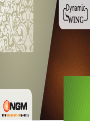 1
1
-
 2
2
-
 3
3
-
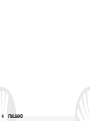 4
4
-
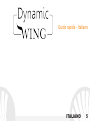 5
5
-
 6
6
-
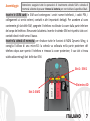 7
7
-
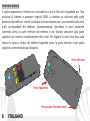 8
8
-
 9
9
-
 10
10
-
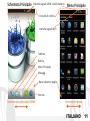 11
11
-
 12
12
-
 13
13
-
 14
14
-
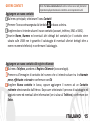 15
15
-
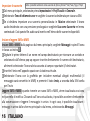 16
16
-
 17
17
-
 18
18
-
 19
19
-
 20
20
-
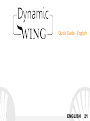 21
21
-
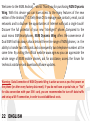 22
22
-
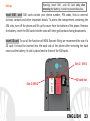 23
23
-
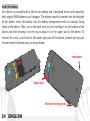 24
24
-
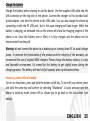 25
25
-
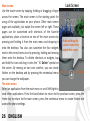 26
26
-
 27
27
-
 28
28
-
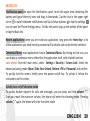 29
29
-
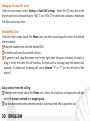 30
30
-
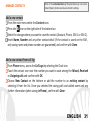 31
31
-
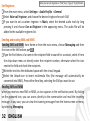 32
32
-
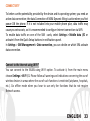 33
33
-
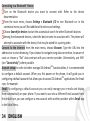 34
34
-
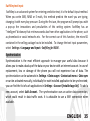 35
35
-
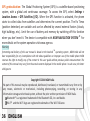 36
36
-
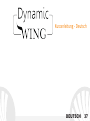 37
37
-
 38
38
-
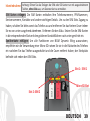 39
39
-
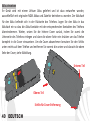 40
40
-
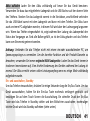 41
41
-
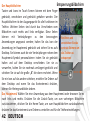 42
42
-
 43
43
-
 44
44
-
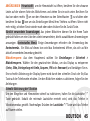 45
45
-
 46
46
-
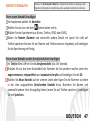 47
47
-
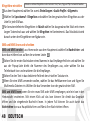 48
48
-
 49
49
-
 50
50
-
 51
51
-
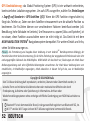 52
52
-
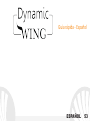 53
53
-
 54
54
-
 55
55
-
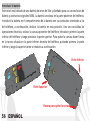 56
56
-
 57
57
-
 58
58
-
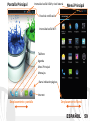 59
59
-
 60
60
-
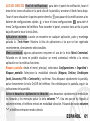 61
61
-
 62
62
-
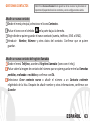 63
63
-
 64
64
-
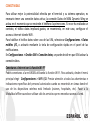 65
65
-
 66
66
-
 67
67
-
 68
68
-
 69
69
-
 70
70
-
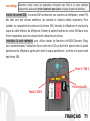 71
71
-
 72
72
-
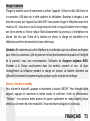 73
73
-
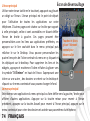 74
74
-
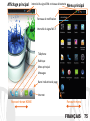 75
75
-
 76
76
-
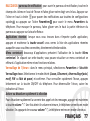 77
77
-
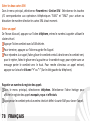 78
78
-
 79
79
-
 80
80
-
 81
81
-
 82
82
-
 83
83
-
 84
84
-
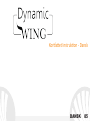 85
85
-
 86
86
-
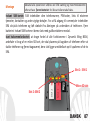 87
87
-
 88
88
-
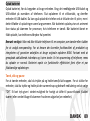 89
89
-
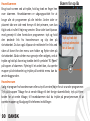 90
90
-
 91
91
-
 92
92
-
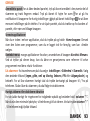 93
93
-
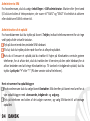 94
94
-
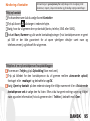 95
95
-
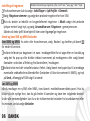 96
96
-
 97
97
-
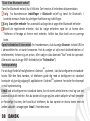 98
98
-
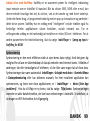 99
99
-
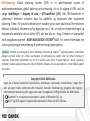 100
100
-
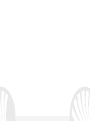 101
101
-
 102
102
NGM Dynamic Wing Manuel utilisateur
- Catégorie
- Les smartphones
- Taper
- Manuel utilisateur
- Ce manuel convient également à
dans d''autres langues
- italiano: NGM Dynamic Wing Manuale utente
- English: NGM Dynamic Wing User manual
- español: NGM Dynamic Wing Manual de usuario
- Deutsch: NGM Dynamic Wing Benutzerhandbuch
- dansk: NGM Dynamic Wing Brugermanual
Documents connexes
-
NGM Forward Escape Le manuel du propriétaire
-
NGM Forward 5.5 Le manuel du propriétaire
-
NGM FUN Manuel utilisateur
-
NGM Dynamic Racing GP Le manuel du propriétaire
-
NGM Maxi Manuel utilisateur
-
NGM Stylo+ Manuel utilisateur
-
NGM Stylo+ Manuel utilisateur
-
NGM Dynamic Star Le manuel du propriétaire
-
NGM Dynamic Wide Manuel utilisateur
-
NGM Forward Shake Manuel utilisateur